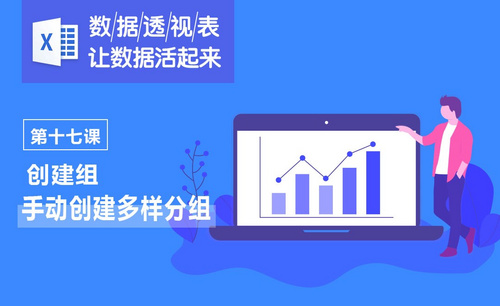CAD组怎么分解
我们都知道,在CAD软件中,有组功能,使用组功能不仅可以简单完成组操作,并且还可以进行多级重叠编组的操作,但是,如果我们进行了组操作,还能将CAD组进行分解吗?其实,CAD组是可以进行分解操作的,而且方法不唯一,下边,我们就分享一些CAD组分解的方法,希望对你有所帮助和启发!

我们都知道,在CAD软件中,有组功能,使用组功能不仅可以简单完成组操作,并且还可以进行多级重叠编组的操作,但是,如果我们进行了组操作,还能将CAD组进行分解吗?其实,CAD组是可以进行分解操作的,而且方法不唯一,下边,我们就分享一些CAD组分解的方法,希望对你有所帮助和启发!
方法一:使用快捷命令完成
我们在CAD中选中组,随后,在命令行输入UNGROUP,回车键确认命令即可。

方法二:使用工具功能
在CAD软件中,首先选中组,菜单栏选择工具---解除编组。
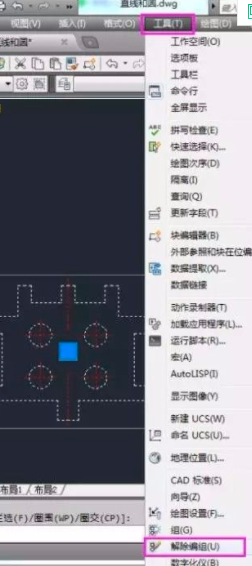
方法三:鼠标右键进入命令
我们在CAD软件中选中组,之后鼠标右键选择组---解除编组。
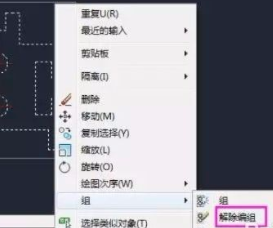
其实,CAD组分解的方法可以说很简单,都是一步到位的操作方法,我们上述几种方法只是进入命令的途径不同而已,提醒一下,对于多级编组可用前两种方法逐级进行编组解除,第三种方法在这时候是不可以使用的哦!这个CAD组分解的方法应该属于CAD软件最最基础的简单操作技巧,即便你是一个新手小伙伴,也应该赶快学会并掌握起来哦!CAD软件是专业的绘图软件,值得我们去从最基础的知识和技巧去掌握和学习,赶快学习并操练起来吧!
本篇文章使用以下硬件型号:联想小新Air15;系统版本:win10;软件版本:AutoCAD2008。
相关教程
热门百科
索引
CAD组怎么分解?
相关百科
最新知识
相关教程